如何在cdr中制作绕图形文字?
1、首先打开cdr软件。
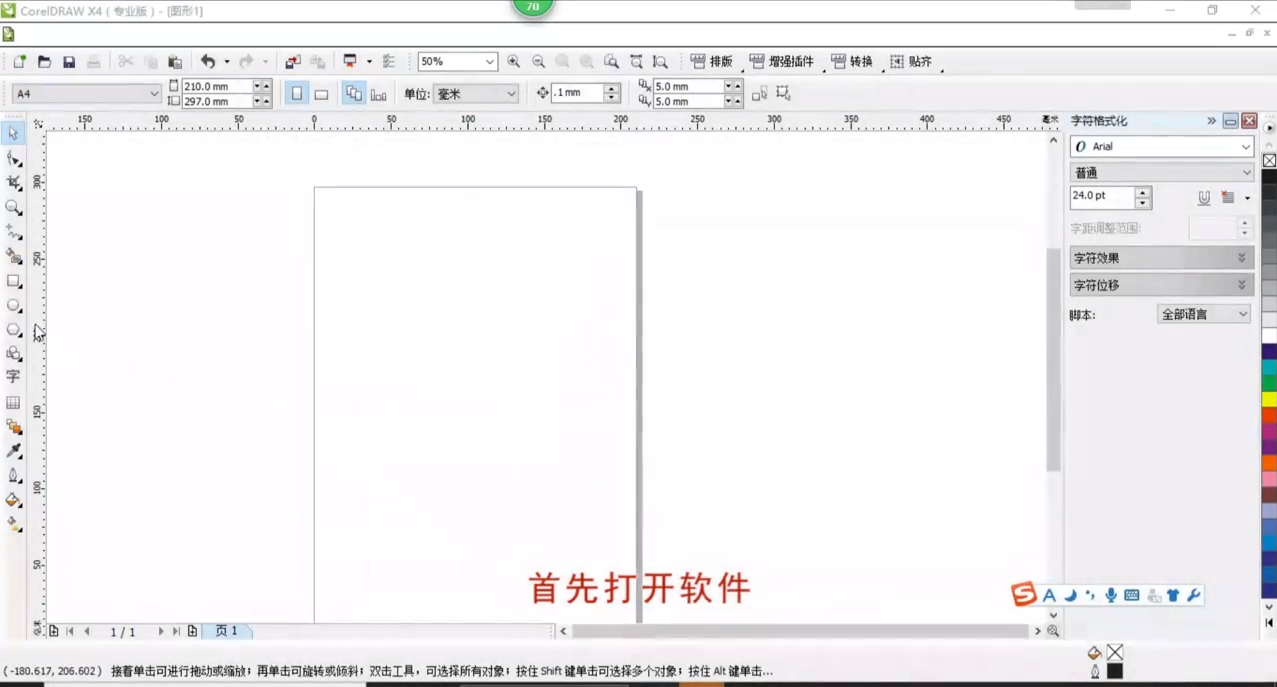
2、选择需要的图形。
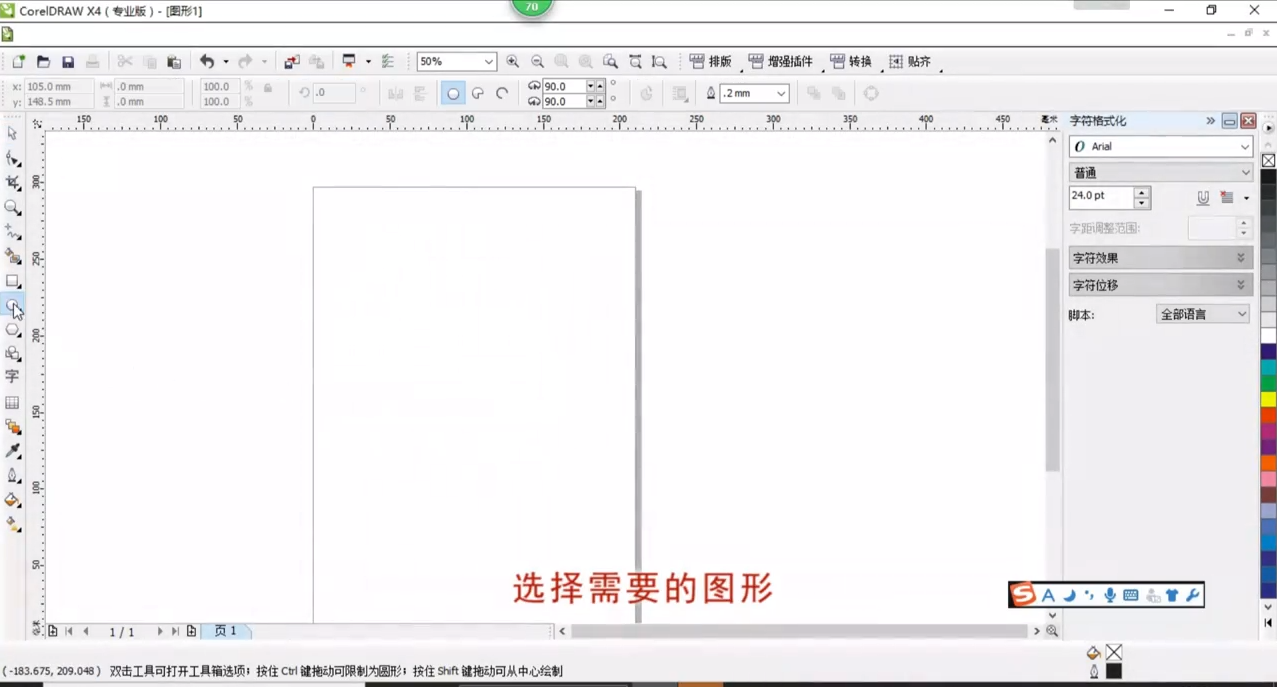
3、在工作区画出图形,同时按住shift+Ctrl画出正圆。
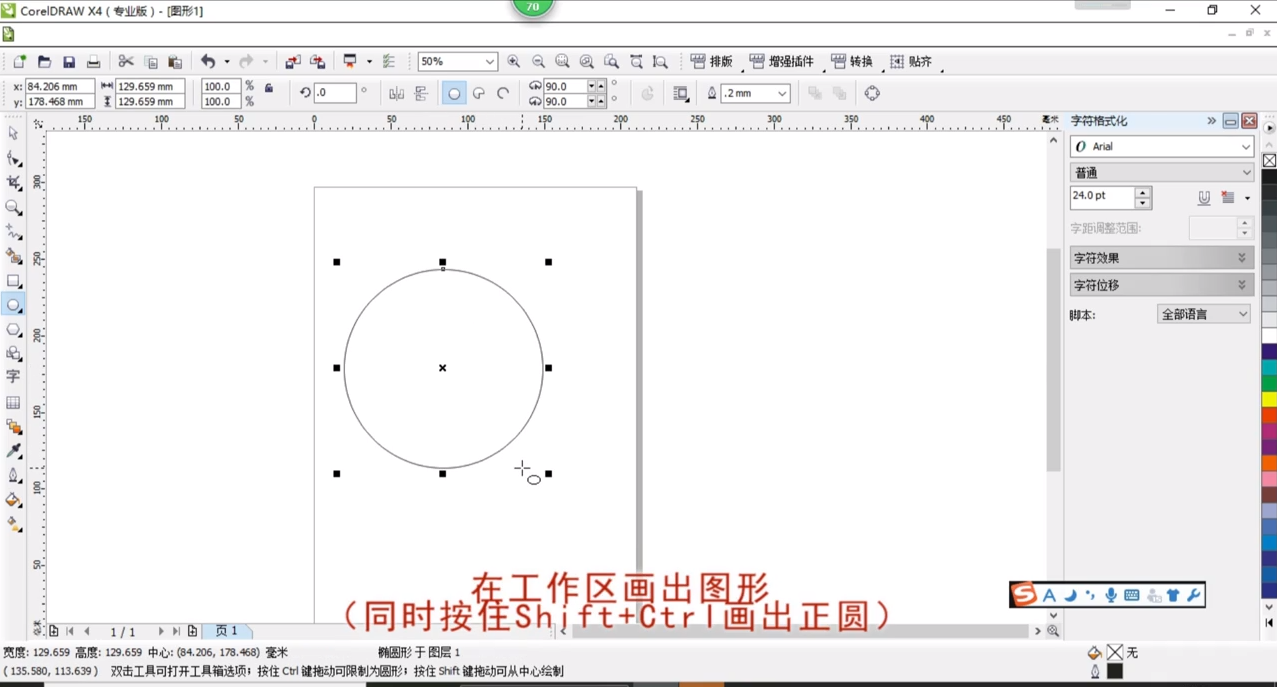
4、在左侧工具栏中选择文本工具。
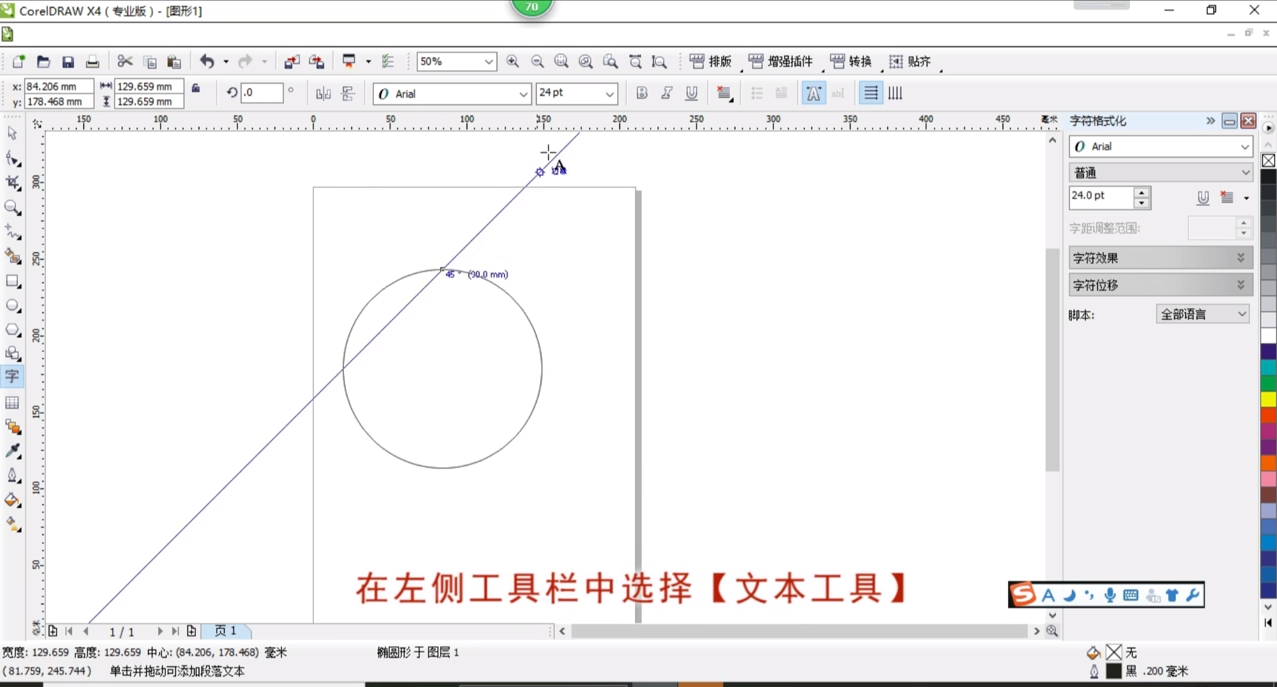
5、调整到合适的大小。

6、单击圆形边缘。
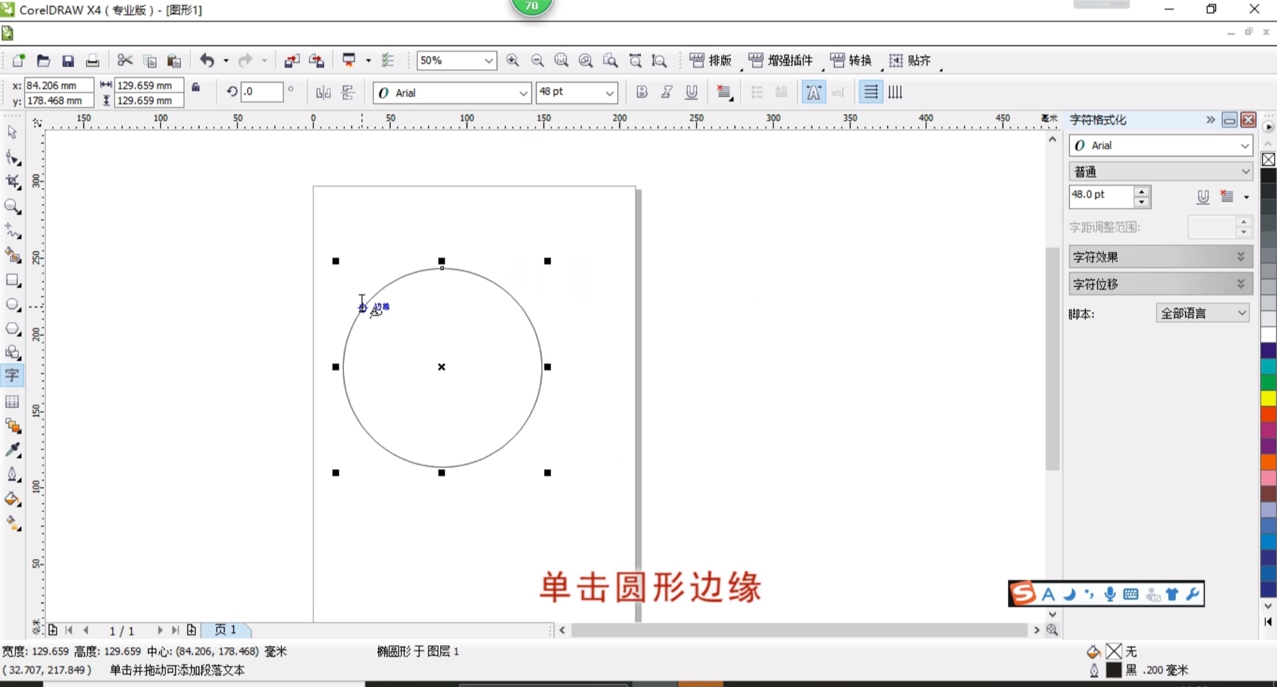
7、输入需要的内容。
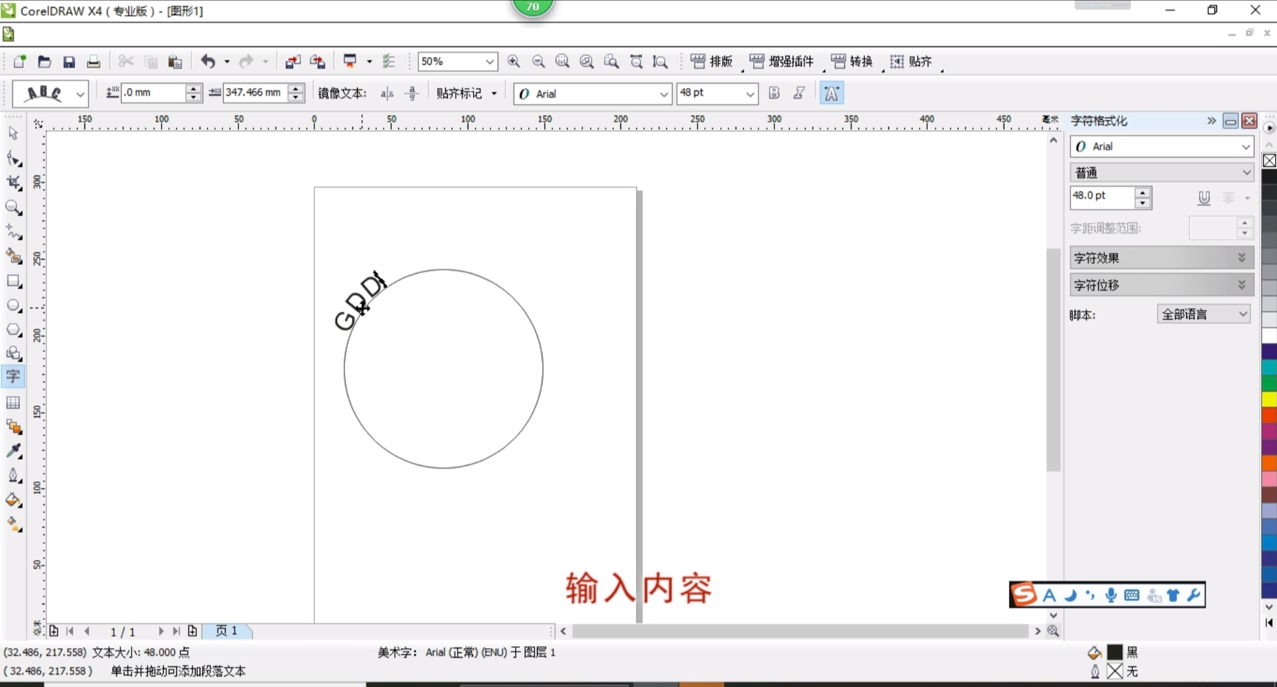
8、在左上角选择第一个绕圆方式。
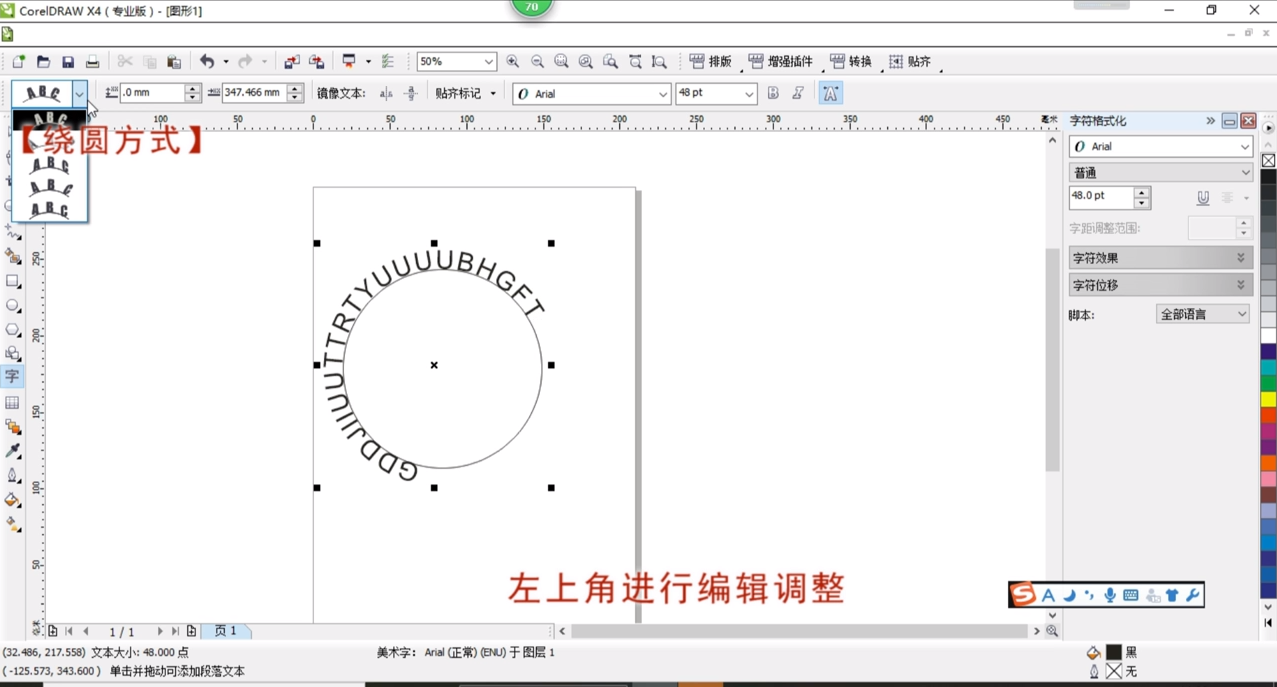
9、选择第二个调整绕圆的距离。
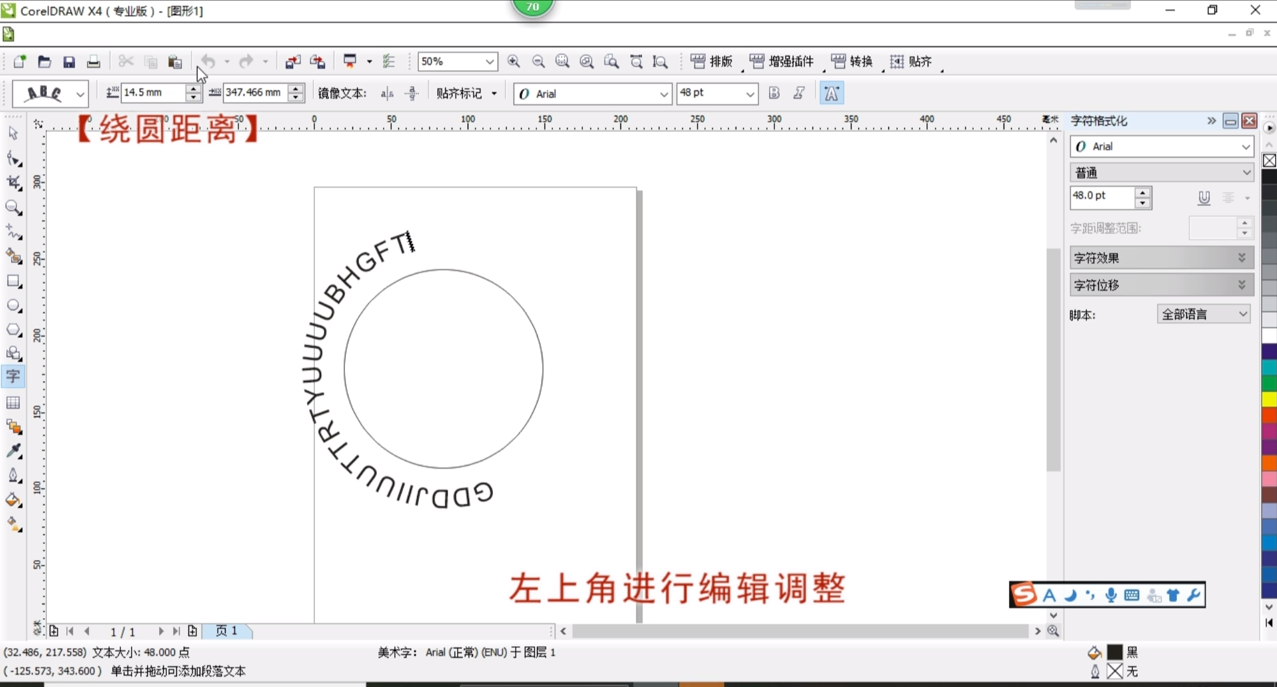
10、选择第三个调整绕圆的角度。
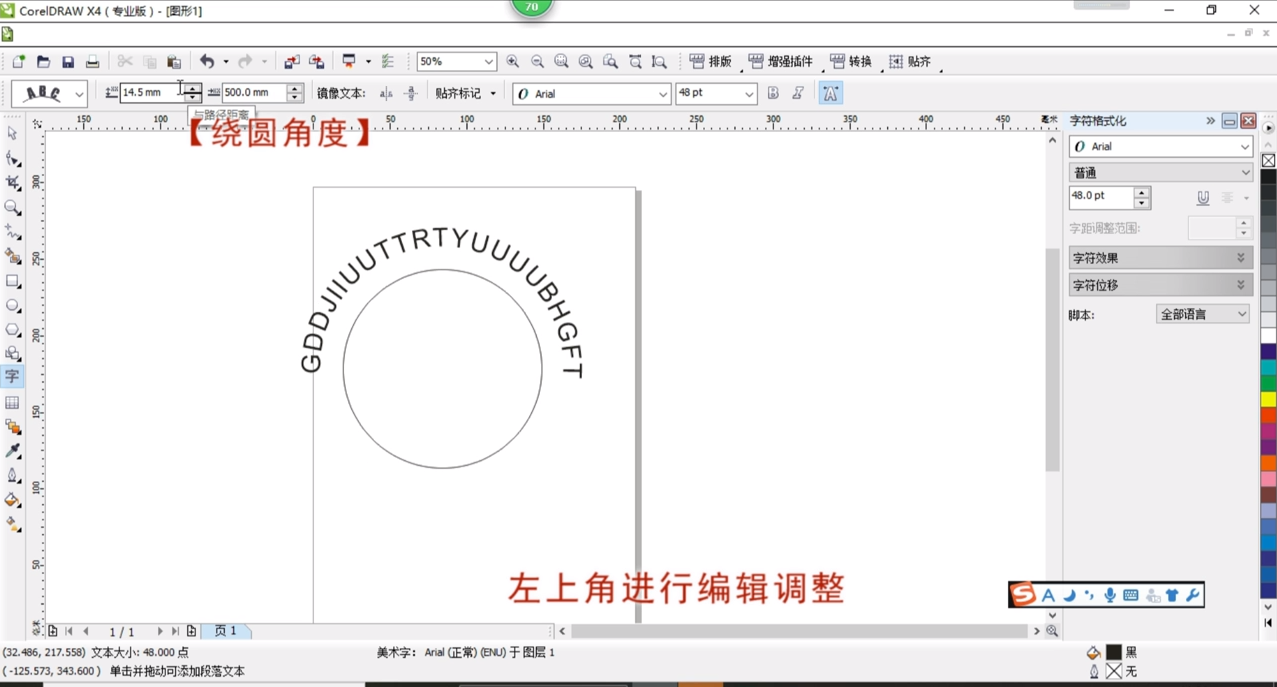
11、选中文字。
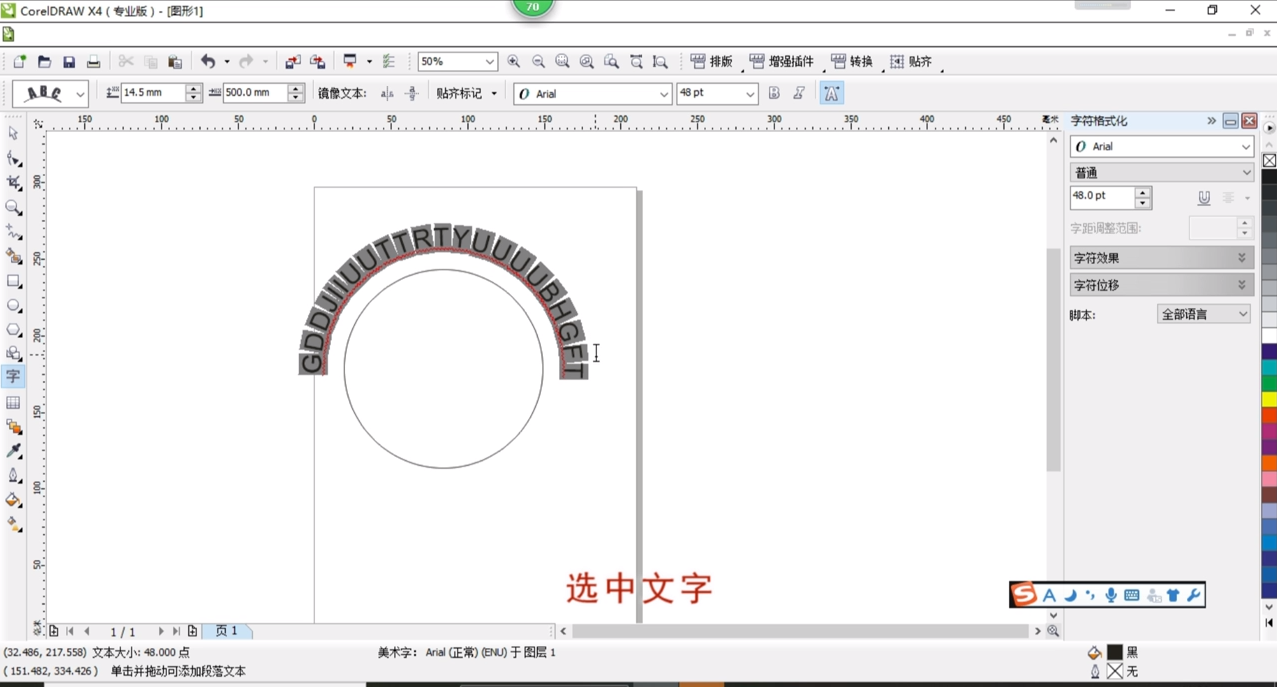
12、在右上角调整字间距。
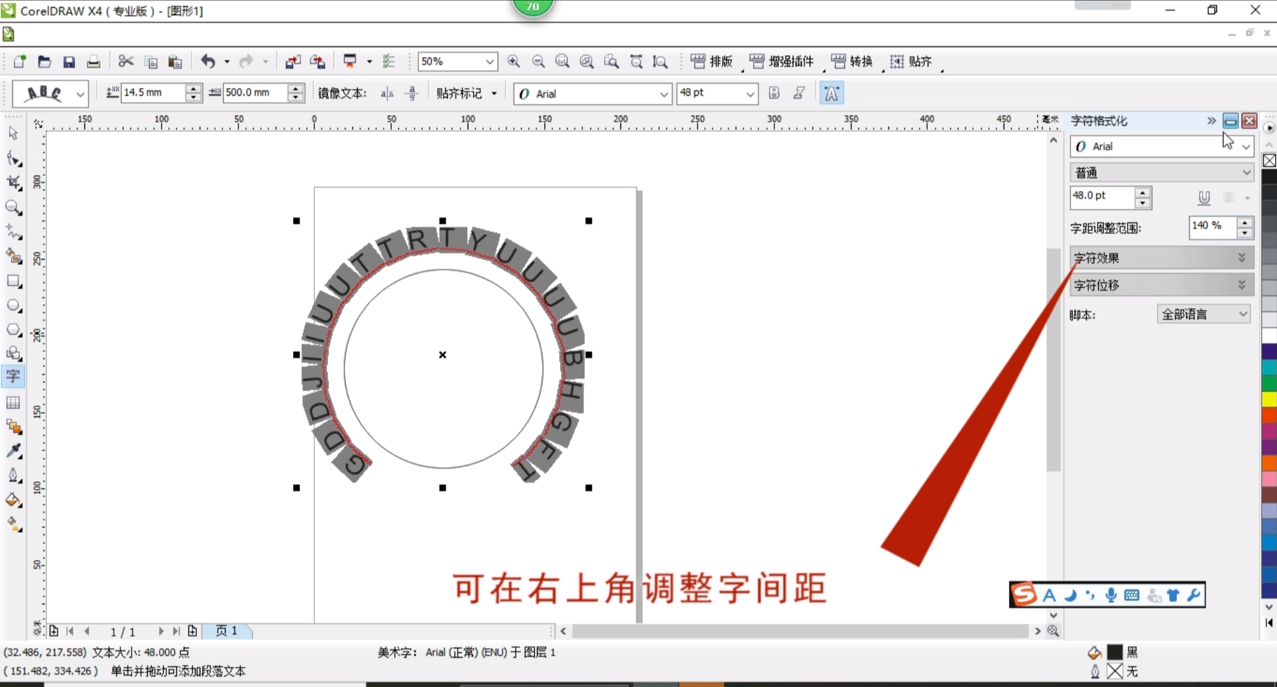
13、单击选中图形。
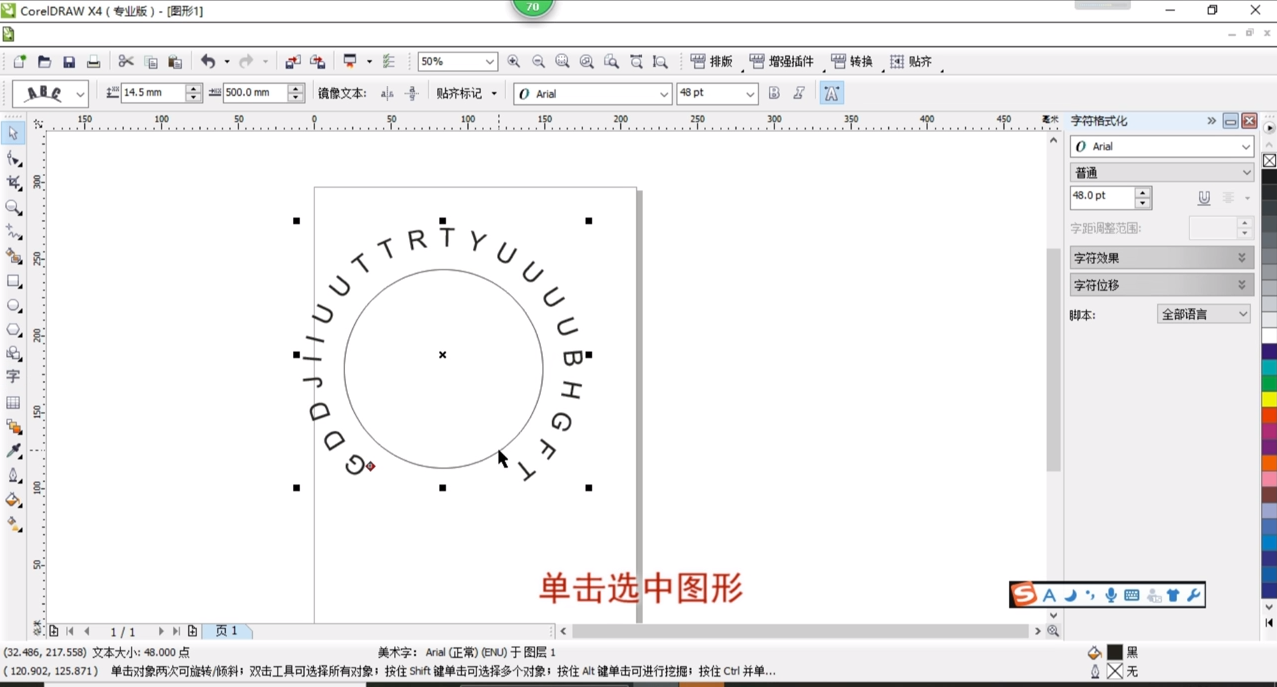
14、右键选择删除去掉图形即可。
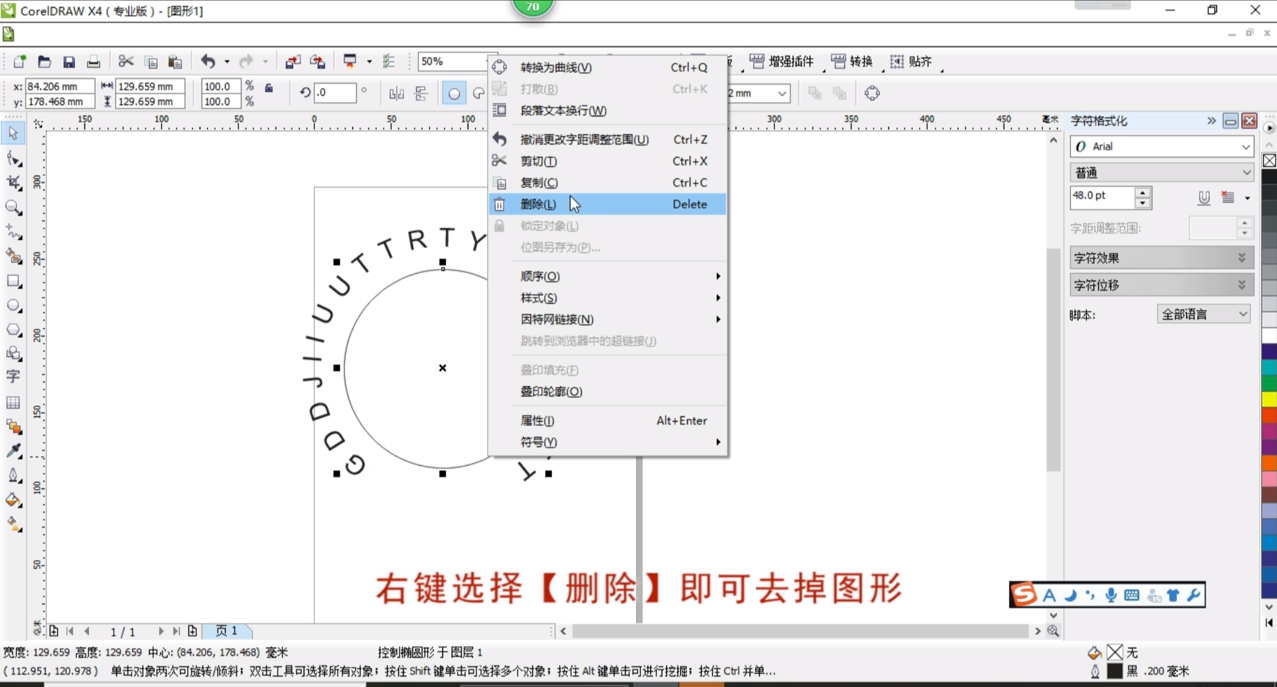
15、总结如下。

声明:本网站引用、摘录或转载内容仅供网站访问者交流或参考,不代表本站立场,如存在版权或非法内容,请联系站长删除,联系邮箱:site.kefu@qq.com。
阅读量:174
阅读量:21
阅读量:107
阅读量:79
阅读量:133